Nếu bạn đã quen thuộc với câu thành ngữ “Một con sói đội lốt cừu”, bạn đã hiểu được một nửa Foxiebro là gì và nó có thể nguy hiểm như thế nào.
Adware BrowserModifier là một trong những chương trình độc hại có khả năng lừa gạt “đỉnh” nhất mà bạn từng gặp phải trong quá trình sử dụng hàng ngày. Và Foxiebro giữ vị trí số 1 trong số này.
Với mức độ nguy hiểm đó, bài viết sau đây sẽ giải thích chi tiết về phần mềm độc hại này và các cách loại bỏ nó khỏi hệ thống của bạn.
Mẹo nhanh:
Bất cứ khi nào bạn nghi ngờ rằng có loại phần mềm độc hại nào đã xâm nhập vào hệ điều hành của mình, mối quan tâm đầu tiên là “làm sạch” thiết bị càng nhanh càng tốt. Có thể bạn phải vào Safe Mode để làm điều đó.
Foxiebro chủ yếu là một biến thể của BrowserModifier (phần mềm quảng cáo), nhưng nó thường được kết hợp với virus Trojan và các phần mềm gián điệp mở rộng khác nhau.
Nó cài đặt ở chế độ nền và tích hợp vào trình duyệt mặc định của bạn. Và sau đó các vấn đề bắt đầu. Phần mềm độc hại khó chịu này thường ở dạng add-on, plug-in hoặc tiện ích mở rộng trình duyệt.
Sau khi cài đặt, Foxiebro sẽ hoạt động như sau:
Vì vậy, BrowserModifier không chỉ gây khó chịu mà còn là một mối đe dọa nghiêm trọng. Trình chặn quảng cáo có thể giúp ích cho bạn ở một mức độ nào đó, nhưng như bạn có thể thấy, quảng cáo chỉ là phần nổi của tảng băng chìm.
Malware Foxiebro có thể tiếp cận hệ thống của bạn theo nhiều cách khác nhau, bao gồm email rác, liên kết độc hại, hoặc phổ biến nhất là thông qua cài đặt chương trình của bên thứ ba.
Các chương trình sau được biết là có liên quan đến phần mềm độc hại Foxiebro:
Hãy xem xét kỹ khi xử lý các chương trình này hoặc những chương trình tương tự và không để chúng cài đặt bất kỳ tính năng không mong muốn nào.
Do sự phức tạp đến từ sự xâm nhập của phần mềm độc hại Foxiebro, bạn cần phải nỗ lực để xóa nó khỏi máy tính của mình.
1. Đầu tiên, nhập Control vào thanh tìm kiếm và mở Control Panel.
2. Từ chế độ xem Category, hãy mở Uninstall a program.
3. Gỡ cài đặt các chương trình đáng ngờ được cài đặt gần đây. (Danh sách trên sẽ hữu ích ở đây).
4. Điều hướng đến C:\Programs (hoặc Programs x86) và xóa các file còn lại của chương trình đã gỡ cài đặt.
5. Bây giờ, hãy mở Windows Defender từ khu vực thông báo trên thanh tác vụ.
6. Chọn Virus & threat protection.
7. Mở Advanced scan.
8. Chọn Windows Defender Offline Scan và nhấp vào Scan now.
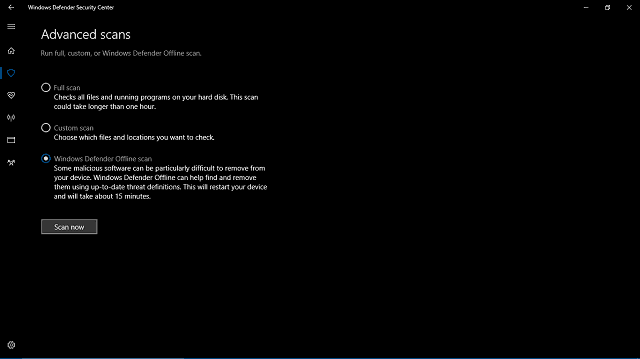
9. Máy tính sẽ khởi động lại và tiến trình quét sẽ bắt đầu.
Ngoài ra, trong trường hợp phần mềm quảng cáo xâm nhập quá sâu vào hệ thống, bạn có thể tìm thấy ở đây hướng dẫn đầy đủ về cách gỡ bỏ tận gốc phần mềm độc hại (malware) trên máy tính Windows 10.
Xem thêm:
Nguồn tin: quantrimang.com
Ý kiến bạn đọc
Những tin mới hơn
Những tin cũ hơn